Weiterleiten mehrerer Textnachrichten in iOS 8
Textnachrichten sind eine unglaublich beliebte Form der Kommunikation, da sie oft viel bequemer sind als das Telefonieren. Außerdem können Sie auf einfache Weise Informationen austauschen, auf die bei Bedarf jederzeit in der Zukunft zugegriffen werden kann. Müssen Sie jemandem eine Adresse oder Anweisungen geben? Senden Sie es per SMS und sie können es finden, wann immer sie es brauchen.
Gelegentlich sind Informationen in einer SMS-Konversation für eine andere relevant, sodass Sie möglicherweise entscheiden, dass Sie mehrere Textnachrichten an eine andere Person weiterleiten möchten. Dies kann in iOS 8 mit nur wenigen einfachen Schritten erreicht werden, die Sie in unserer Anleitung unten erfahren können.
Weiterleiten mehrerer Textnachrichten aus derselben Konversation auf einem iPhone
Diese Schritte wurden auf einem iPhone 6 Plus in iOS 8 ausgeführt. Dieselben Schritte funktionieren auch für andere Versionen von iOS.
Schritt 1: Öffnen Sie die Nachrichten- App.

Schritt 2: Wählen Sie die Konversation mit den Nachrichten aus, die Sie weiterleiten möchten.
Schritt 3: Tippen und halten Sie eine der Nachrichten, die Sie weiterleiten möchten, und tippen Sie dann auf die Schaltfläche Mehr .
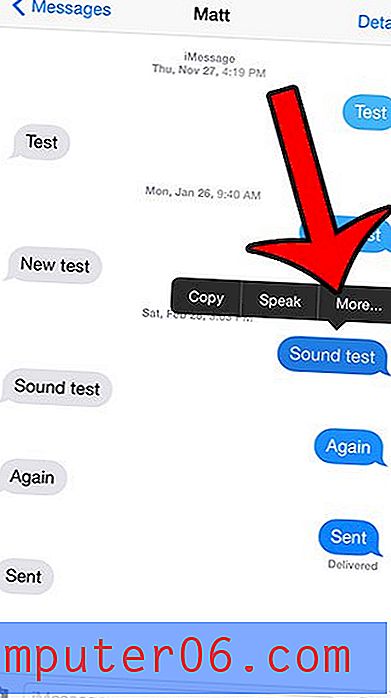
Schritt 4: Tippen Sie auf den Kreis links neben jeder Nachricht, die Sie weiterleiten möchten.
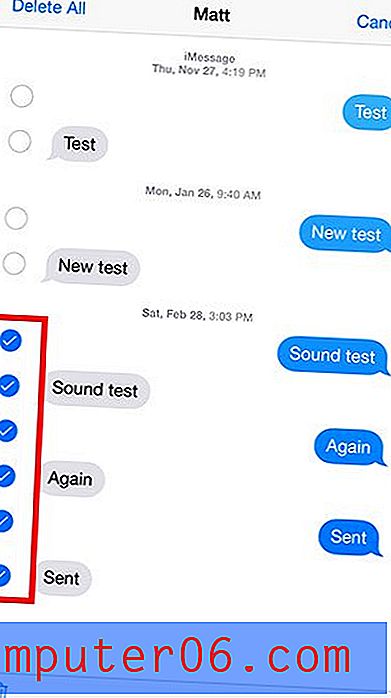
Schritt 5: Tippen Sie auf das Pfeilsymbol in der unteren rechten Ecke des Bildschirms.
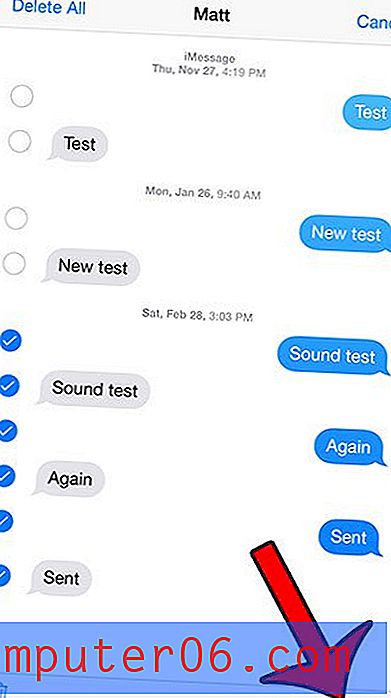
Schritt 6: Geben Sie den Kontaktnamen oder die Telefonnummer der Person, an die Sie die Nachrichten senden möchten, in das Feld An oben auf dem Bildschirm ein und berühren Sie die Schaltfläche Senden .
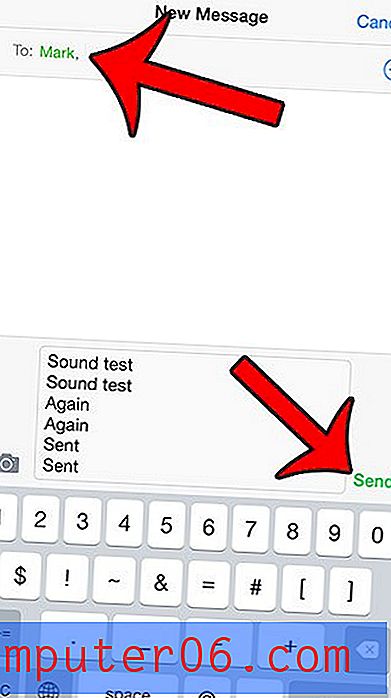
Wenn Sie die obigen Schritte ausführen, werden alle ausgewählten Textnachrichten in eine neue Nachricht aufgenommen, die Sie an einen anderen Empfänger senden können. Abhängig von Ihren Anforderungen ist dies möglicherweise nicht ideal. Eine andere Möglichkeit wäre, einen Screenshot der Konversation zu machen und diesen Screenshot stattdessen weiterzuleiten. Sie können einen Screenshot machen, indem Sie gleichzeitig die Home- Taste unter Ihrem Bildschirm und die Ein- / Aus- Taste oben oder seitlich am Gerät drücken.
Sie können dann die Konversation mit dem Kontakt öffnen, an den Sie den Screenshot senden möchten. Tippen Sie auf die Kamerataste links neben dem Nachrichtenfeld.
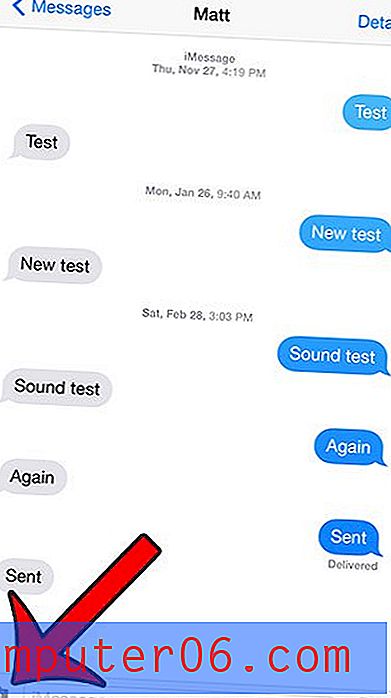
Wählen Sie den Screenshot aus und berühren Sie die Schaltfläche 1 Foto senden .

Gibt es einzelne Nachrichten in einer Konversation, die Sie löschen möchten? Dieser Artikel zeigt Ihnen, wie.


